
小米手机添加门禁卡nfc 小米10如何使用NFC绑定门禁卡步骤
发布时间:2023-12-16 10:16:13 来源:锐得游戏网
随着科技的不断进步,智能手机已经成为我们生活中不可或缺的一部分,而近期小米手机在其最新款的小米10中添加了一项令人期待的功能——门禁卡NFC。这项功能使得用户能够方便地通过手机进行门禁卡的绑定和使用。小米10如何使用NFC绑定门禁卡呢?下面我们将为大家详细介绍相关的步骤和操作方法。无需再繁琐携带实体门禁卡,小米10的NFC功能势必给用户带来更加便捷和智能化的生活体验。
小米10如何使用NFC绑定门禁卡步骤
步骤如下:
1.在手机桌面找到小米钱包,点击进去。
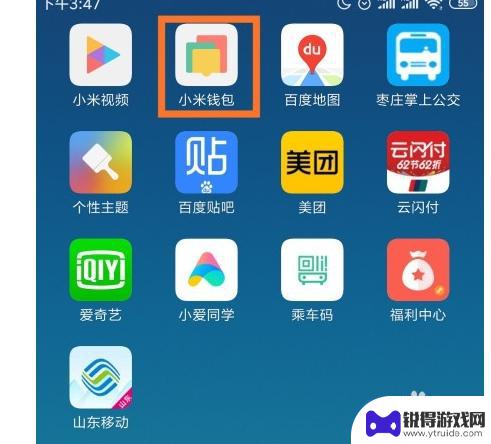
2.点击进入【门卡】选项。
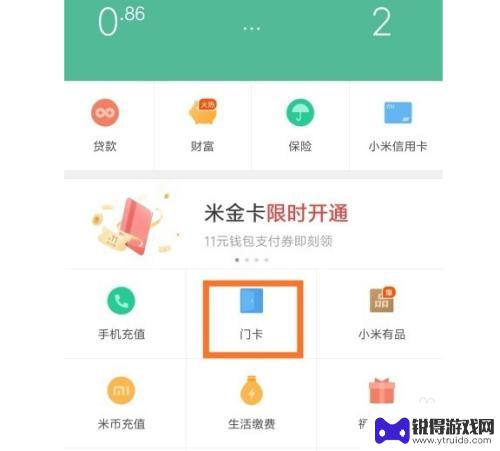
3.点击【开始检测】。

4.将门卡贴于手机背面NFC天线处进行检测,大家要记住检测模拟时不要移动卡片哦。不然容易复制不上。
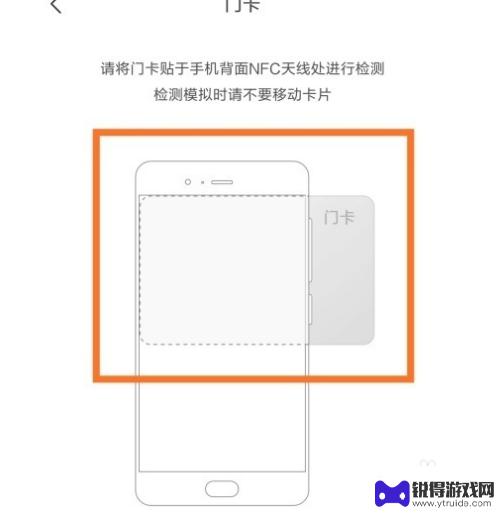
5.屏幕下面会弹出开始模拟,点击开始模拟。

6.进行身份验证,点击立即认证。
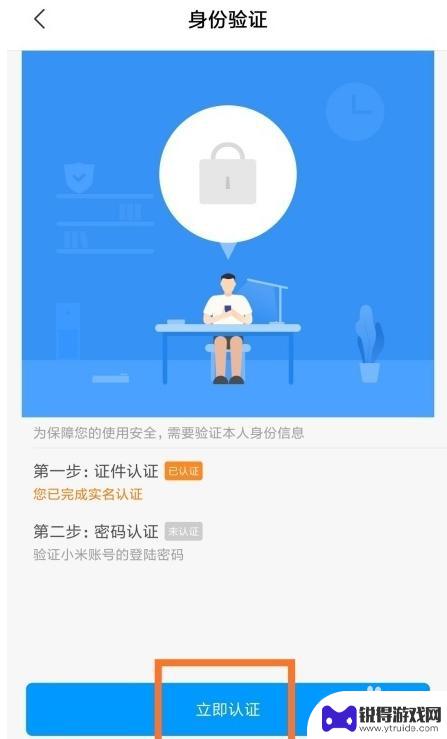
7.输入账号和密码,点击确定。

8.编辑卡片的名称,点击完成即可。
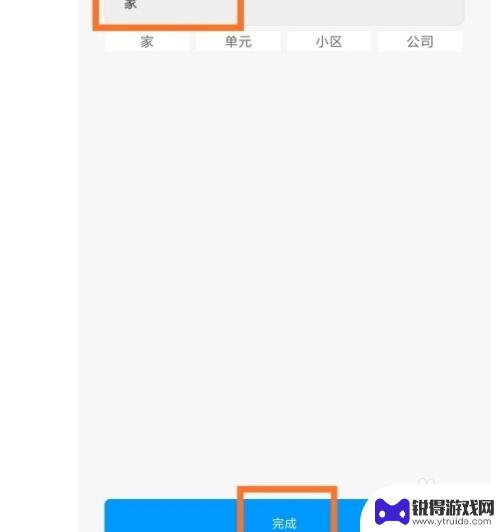
以上就是小米手机添加门禁卡NFC的全部内容,如果遇到这种情况,你可以按照以上操作进行解决,非常简单快速,一步到位。
热门游戏
- 相关教程
- 小编精选
-
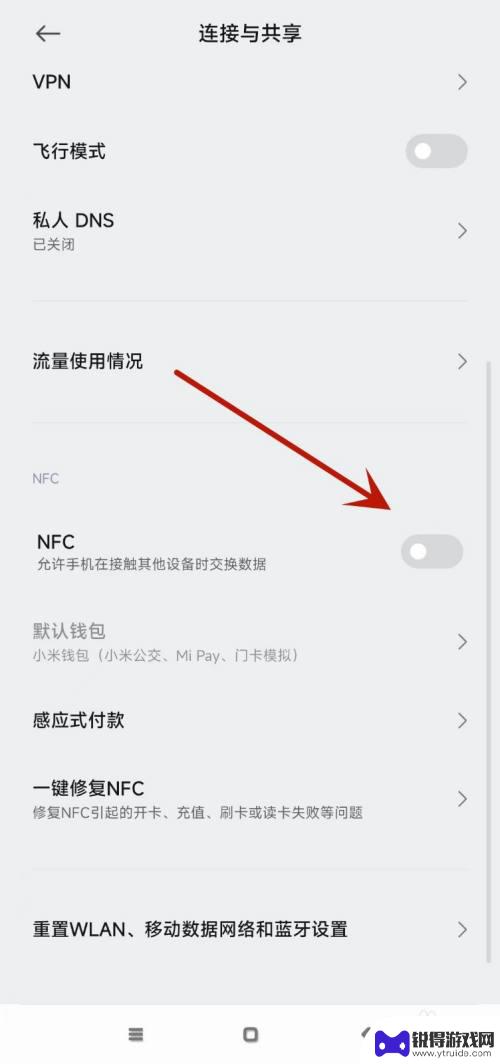
nfc加密门禁卡如何复制到手机小米 小米手机如何复制门禁卡
随着科技的不断发展,NFC加密门禁卡已经成为现代生活中的常见工具,有时候我们可能会遇到无法携带门禁卡的情况,例如忘记带卡或者卡片丢失等。在这种情况下,许多小米手机用户纷纷寻求将...
2024-02-28
-
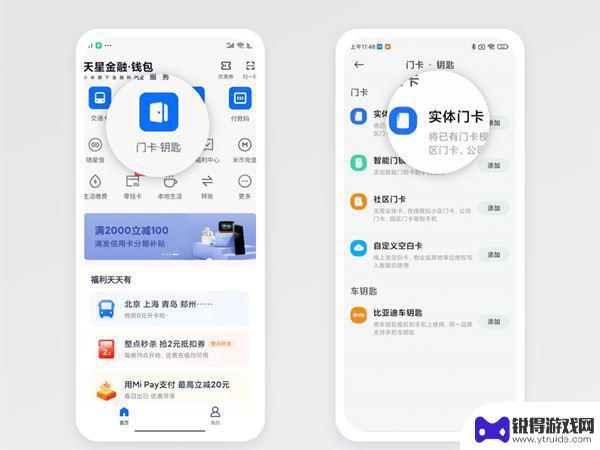
怎么绑定门禁卡nfc 小区门禁卡和手机NFC绑定教程详解
门禁卡是现代小区管理中常见的一种身份识别工具,而随着技术的不断发展,手机NFC也逐渐成为了一种方便快捷的门禁卡替代方式,如何绑定门禁卡和手机NFC呢?本文将详细介绍绑定门禁卡和...
2023-12-21
-
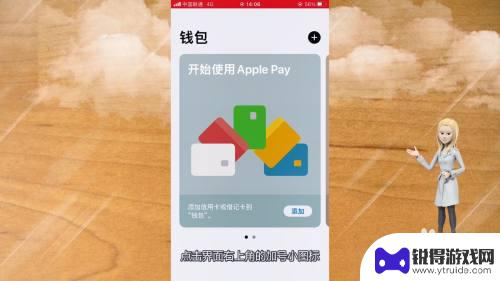
苹果手机怎么增加nfc门禁卡 iphone怎么添加门禁卡
苹果手机具有NFC功能,可以方便地用于门禁卡的添加,用户只需在手机设置中打开NFC功能,然后将门禁卡靠近手机背面的NFC感应区域,即可将门禁卡信息录入手机中。通过这种方式,用户...
2024-07-25
-
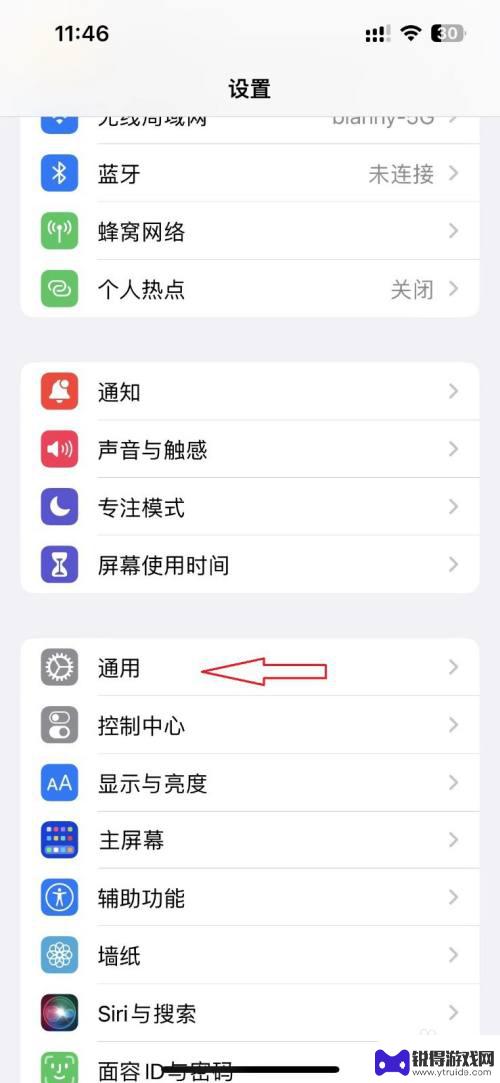
苹果怎么添加nfc门禁卡钥匙 iPhone13 NFC门禁卡添加方法详解
随着科技的不断发展,智能手机已经成为我们生活中不可或缺的一部分,在iPhone13中,苹果推出了NFC门禁卡添加功能,让用户可以方便地将门禁卡和钥匙等信息存储在手机中。这项功能...
2024-03-17
-
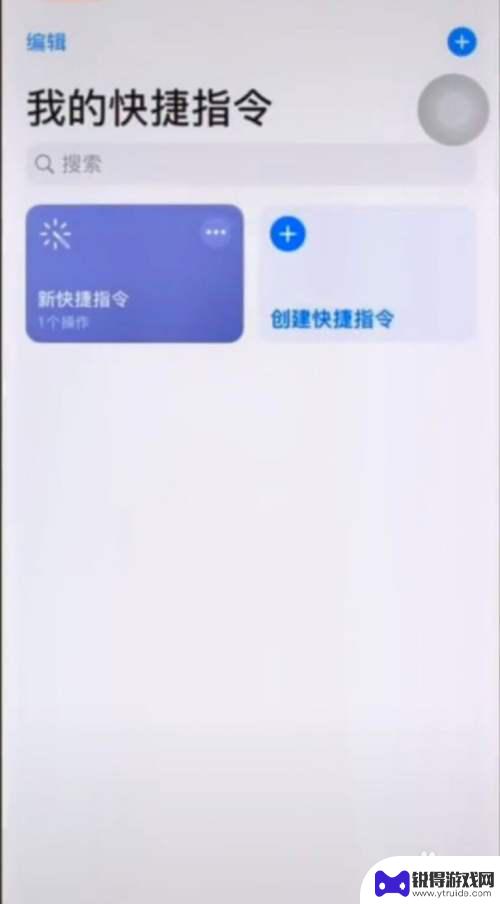
苹果11手机怎么加门禁卡nfc 苹果11如何添加门禁卡
苹果11手机具备NFC功能,可以用于添加门禁卡,用户只需将门禁卡靠近手机背面的NFC感应区,按照手机提示操作即可完成添加。苹果11的系统会自动识别门禁卡,并将其存储在手机中,方...
2024-03-19
-
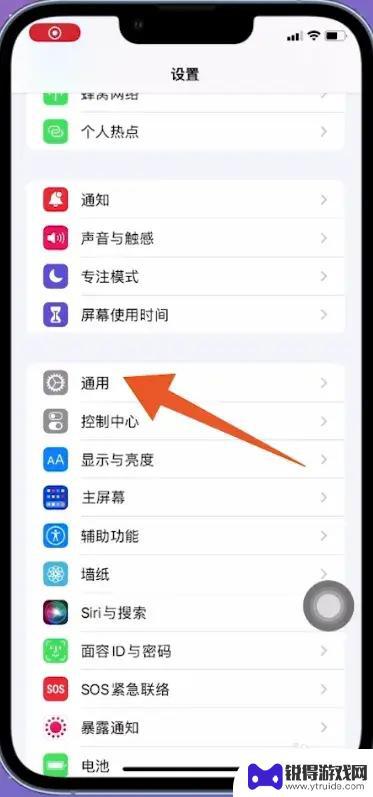
iphone怎么加nfc门禁卡 iPhone添加NFC门禁卡的详细教程
iphone怎么加nfc门禁卡,如今,智能手机已经成为人们不可或缺的生活工具之一,在众多手机品牌中,iPhone因其稳定性和高品质而备受青睐。长期以来,用户一直期待着能够在iP...
2023-11-08
-

苹果6手机钢化膜怎么贴 iPhone6苹果手机如何正确贴膜钢化膜
苹果6手机作为一款备受追捧的智能手机,已经成为了人们生活中不可或缺的一部分,随着手机的使用频率越来越高,保护手机屏幕的需求也日益增长。而钢化膜作为一种有效的保护屏幕的方式,备受...
2025-02-22
-

苹果6怎么才能高性能手机 如何优化苹果手机的运行速度
近年来随着科技的不断进步,手机已经成为了人们生活中不可或缺的一部分,而iPhone 6作为苹果旗下的一款高性能手机,备受用户的青睐。由于长时间的使用或者其他原因,苹果手机的运行...
2025-02-22















